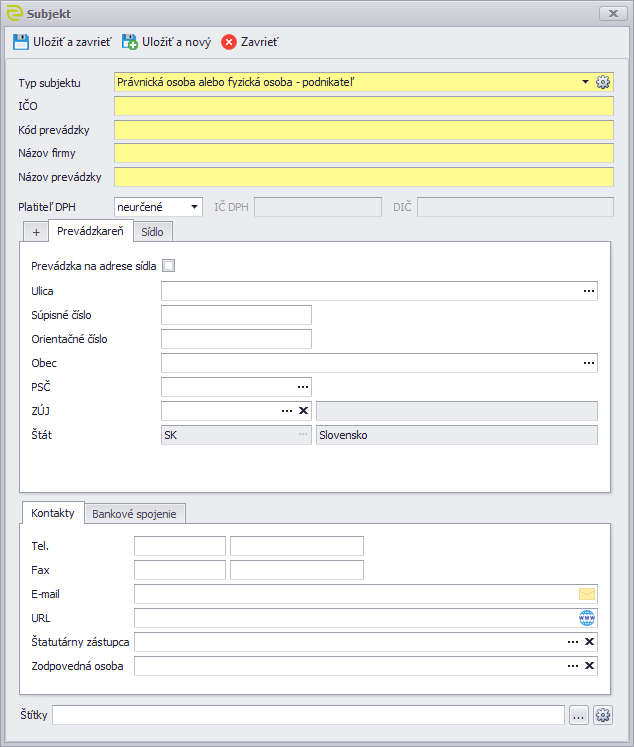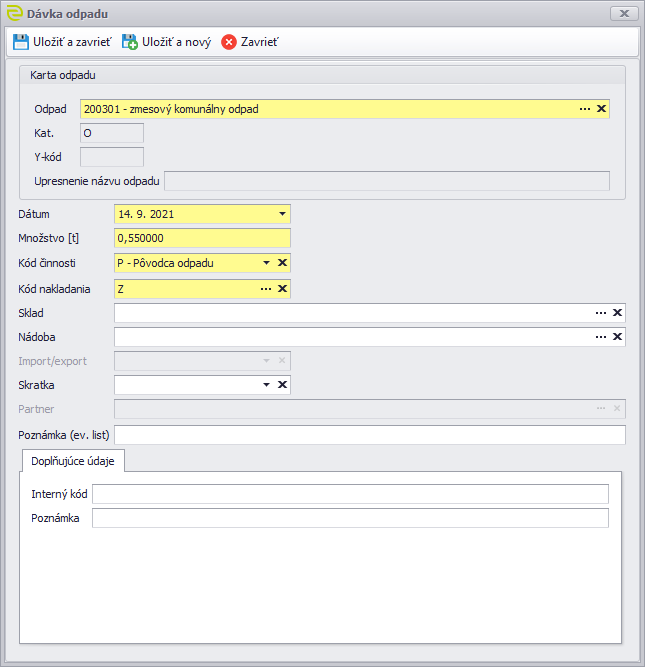Historie stránky
IS ENVITA rozlišuje, zda chce uživatel data pouze zobrazit nebo je chce měnit či zadávat. Pro zobrazení dat slouží základní přehled (někdy nazýván též grid), o jehož možnostech se dočtete v Práca s prehľadmi. Pro zadávání údajů nebo změnu již zadaných údajů slouží editační formulář. Pomocí něj lze například založit nový subjekt nebo opravit údaje na již vytvořené dávce odpadu. Pro každou agendu je samozřejmě formulář jiný, protože se zadávají odlišné údaje. V této kapitole je popsána obecná práce s formuláři.
Tlačítkové funkce
Obvykle obsahuje editační formulář tyto funkce (tlačítka v horní liště):
Uložiť a zavieť
Funkce umožní uložit data zadaná ve formuláři a zároveň zavře formulář.
Uložiť a nový
Funkce umožní uložit data zadaná ve formuláři a zároveň otevře nový prázdný formulář pro zadání dalšího záznamu.
Zavrieť
Uzavření formuláře a návrat do přehledu uložených záznamů. Pokud byla některá data od posledního uložení změněna, pak je uživatel dotázán, zda chce změněné údaje uložit či nikoliv a zachovat tak původní hodnoty od posledního uložení.
Průchod formulářem
Každý formulář obsahuje určité položky, které mohou či musí být vyplněny. Mezi položkami se můžete pohybovat pomocí klikání levým tlačítkem myši - kurzor skočí na vámi či chce užívateľ dáta iba zobraziť alebo ich chce meniť či zadávať . Pre zobrazenie dát slúži základný prehľad (niekedy nazývaný tiež grid), o ktorého možnostiach sa dočítate v Práca s prehľadmi. Pre zadávanie údajov alebo zmenu už zadaných údajov slúži editačný formulár. Pomocou neho možno napríklad založiť nový subjekt alebo opraviť údaje na už vytvorenej dávke odpadu. Pre každú agendu je samozrejme formulár iný, pretože sa zadávajú odlišné údaje. V tejto kapitole je popísaná všeobecná práca s formulármi.
Tlačidlové funkcie
Obvykle obsahuje editačný formulár tieto funkcie (tlačidlá v hornej lište):
Uložiť a zavrieť
Funkcia umožní uložiť dáta zadané vo formulári a zároveň zavrie formulár.
Uložiť a nový
Funkcia umožní uložiť dáta zadané vo formulári a zároveň otvorí nový prázdny formulár pre zadanie ďalšieho záznamu.
Zavrieť
Uzavretie formulára a návrat do prehľadu uložených záznamov. Ak boli niektoré dáta od posledného uloženia zmenené, potom je užívateľ požiadaný, či chce zmenené údaje uložiť alebo nie a zachovať tak pôvodné hodnoty od posledného uloženia.
Priechod formulárom
Každý formulár obsahuje určité položky, ktoré môžu alebo musia byť vyplnené. Medzi položkami sa môžete pohybovať pomocou klikania ľavým tlačidlom myši - kurzor skočí na vami požadované (vybrané) pole. Druhou variantou je pohyb pomocí klávesy pomocou klávesy TAB nebo alebo ENTER. V tomto případě se prípade sa kurzor vždy nastaví na další ďalšie pole, které následuje za aktuálně vybraným. ktoré nasleduje za aktuálne vybratým.
| Ini_hidden_content | ||
|---|---|---|
| ||
Pole, do kterých nelze zapisovat nebo vybírat hodnotu, jsou přeskakována. |
Povinné a
...
prístupné položky
V každém formuláři existují každom formulári existujú položky, které jsou ktoré sú povinné. To To znamená, že bez jejich vyplnění není možné data ve formuláři uložit. Může se jednat například ich vyplnenia nie je možné dáta vo formulári uložiť. Môže ísť napríklad o kód odpadu, název názov subjektu apod. Tato pole jsou ve formuláři označena žlutou barvou.Některé položky mohou být nedostupné, což Tieto polia sú vo formulári označené žltou farbou.
Niektoré položky môžu byť nedostupné, čo znamená, že v určitém případě určitom prípade (v závislosti na jiných iných hodnotách) ich nie je není možné vyplnitvyplniť. Tento případ může nastat napřprípad môže nastať napr. na dávce dávke odpadu při pri použití kódu nakládán nakladanie P-Z, kde se znepřístupní sa zneprístupní položka Partner. Tato Táto položka se sa totiž vyplňuje pouze vypĺňa len v případěprípade, že se sa vyplní partnerský způsob nakládáníspôsob nakladania, napřnapr. P-V.
Vyplňování hodnot
Vyplňovanie hodnôt
Jednotlivé hodnoty v editačních polích lze vyplňovat několika způsoby:
Zápisemeditačných poliach je možné vyplňovať niekoľkými spôsobmi:
- Zápisom textu z klávesnice
- Zápisem Zápisom textu a výběrem výberom z NašeptávačeVýběrem z číselníku pomocí kliknutí na ikonu - toto lze použít napřNašepkávača
- Výberom z číselníka pomocou kliknutia na ikonu Centrum informácií ENVITA> _Zadávanie dát vo formulári> Tlačidlo_Otvorit_ciselnik.png - toto je možné použiť napr. u PSČ, ZÚJ, kódu nakládánínakladania
- Výběrem z přednastavených hodnot pomocí rozkliknutí tlačítka šipky - toto lze použít například pro výběr data nakládání s odpadem nebo výběr kategorie odpadu
- Zaškrtnutím pole - toto lze použít například pro určení, zda je adresa provozovny shodná s adresou sídlaVýberom z prednastavených hodnôt pomocou rozkliknutia tlačidla šípky Centrum informácií ENVITA> _Zadávanie dát vo formulári> Tlacidlo_Vyber_moznosti.png - toto je možné použiť napríklad pre výber dátumu nakladania s odpadom alebo výber kategórie odpadu
- Zaškrtnutím poľa - toto je možné použiť napríklad na určenie, či je adresa prevádzky zhodná s adresou sídla